
群联PS2233量产工具
版本:v2.1.0.2 绿色版大小:1.22M
类别: U盘工具 系统:WinAll, WinXP
立即下载
版本:v2.1.0.2 绿色版大小:1.22M
类别: U盘工具 系统:WinAll, WinXP
立即下载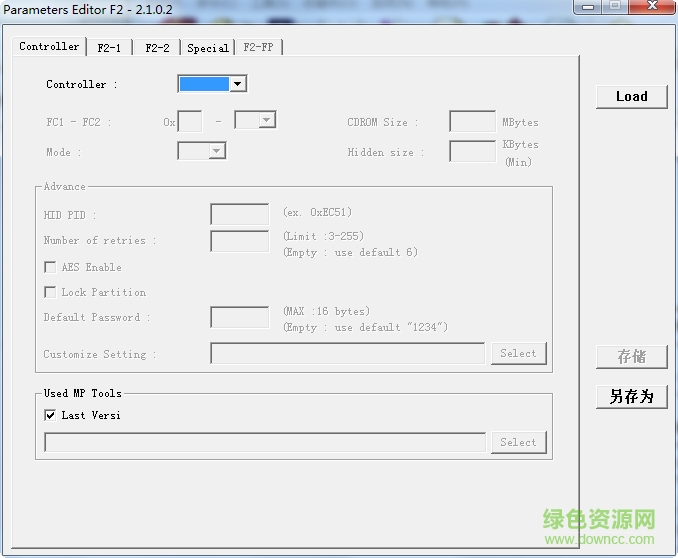
群联PS2233量产工具是同型号群联主控的量产工具,很多人在使用U盘检测工具时发现芯片是PS2134,真正的芯片型号应该是PS2233,当然不能成功,参考以下教程,助你早日解决问题。
U盘检测工具检测出来芯片型号不一定正确。
进入F1-1选项卡,对于Load Default,很多人说是要取消勾并填入VID/PID,而对于PS2233这个型号是一定要勾上的,而VID/PID等我们保存后再来编辑。Preformat那项是量产前格式化,由于我事先已经格式化了,所以不选,但这一项很刁难,有时候选上就量产不了,有时候也反之。所以量产失败的话,在第二次生成就勾上试试。
进入F1-2选项卡,CD-ROM那项找到我们要产量的ISO镜像,我这里要量产的是完美者U盘维护系统V8,确定无误后再点击另存为,存在工具包的根目录下,我这里保存为2233.ini
1.首先是拆开U盘,由于它上面是漆胶的,很不好拆,只能用刀片慢慢的滑动中间的缝,再打开,最后用512漆上。中间黑色那块就是U盘的芯片,上面标有芯片的型号
2.知道芯片型号后就是要找相应产量工具
下面来打开工具ParamEdt-F1-v2.0.5.3.exe
3.进入F1-1选项卡,对于Load Default,很多人说是要取消勾并填入VID/PID,而对于PS2233这个型号是一定要勾上的,而VID/PID等我们保存后再来编辑。Preformat那项是量产前格式化,由于我事先已经格式化了,所以不选,但这一项很刁难,有时候选上就量产不了,有时候也反之。所以量产失败的话,在第二次生成就勾上试。
4.进入F1-2选项卡,CD-ROM那项找到我们要产量的ISO镜像,我这里要量产的是完美者U盘维护系统V8,确定无误后再点击另存为,存在工具包的根目录下,我这里保存为2233.ini
5.找到刚才保存的2233.ini文件,用记事本打开。
6.找到USB-VID和USB-PID,将其修改为以下: USB VID=0x0dd8
USB PID=0x1000 (对于PS2233,这两个是固定的,改好后注意保存。)
7.运行MP2233_F1_90_V103_00.exe量产工具
8.开始量产,步骤如下:
9.正在量产中,显示为黄色,稍等片刻,这期间计算机会提示发现新硬件的提示音,直到出现为绿色就表示量产成功。
10.显示绿色,恭喜!量产成功(如果显示为红色,那么就是量败失败),最后请拔出U盘再插上去然后关闭工具即可。
11.量产成功后我们打开我的电脑,这时会发现电脑已经多出一个CD-ROM,这就是我们的USB CD-ROM,当主板BIOS设置为USB CD-ROM为第一启动时,计算机启动的时候会加载我们量产的U盘。
最后我们再用U盘检测工具来检测一下,呵呵,这回检测没错了,这才是我U盘的真正是参数,所以说那工具是不可靠的,希望对于量产失败的朋友能大胆的拆来U盘,虽然有风险,而且也会失去保修,但没办法,只能这么做,况且现在的U盘也是超便宜
查看全部